Vietas krāsas slāņu rīks pie Preflight var arī veidot maskas datiem, un dažos gadījumos šai metodei var tikt dota priekšroka vietas krāsas slāņu izveidē. Lai pie Preflight tiktu veikta maskas atlase, neatlasot tās attēla daļas, kuras ir tādā pašā krāsā, programmā Illustrator ir jāizveido tāds slānis, kas kalpotu par masku.
Procedūra
-
Izmantojot taisnstūra rīku vai citu attiecīgas formas lodziņa rīku izveidojiet lodziņu ap attēlu.
-
Pārliecinieties, vai šis jaunais lodziņš ir atlasīts, un atlasiet aizpildīšanas paleti, kas atrodas Illustrator rīkjoslas apakšā. Lodziņš tiks aizpildīts ar krāsu. Veicot dubultklikšķi uz šīs paletes, atveras dialoglodziņš, kur var mainīt krāsu. Pārliecinieties, vai izvēlētā krāsa neparādās nekur jūsu attēlā. Šajā piemērā ir izmantota sarkana krāsa (kas veidota no 100% ciāna un 100% dzeltenās krāsas).
-
Novietojiet šo taisnstūri aiz attēla datiem, vai nu zem tiem vai jaunā slānī zemāk. Nav nepieciešams šim slānim izvēlēties uzdrukas atribūtus.
Rezultāti
Sagatavotajam failam ir jāizskatās tāpat kā tālāk parādītajā piemērā.
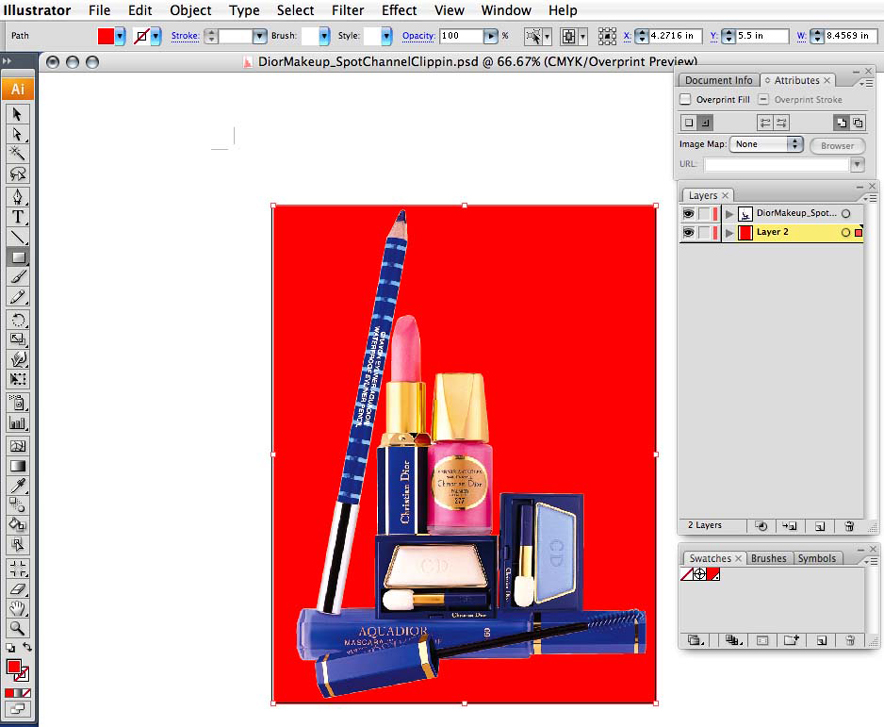 Sarkana maska
Sarkana maska


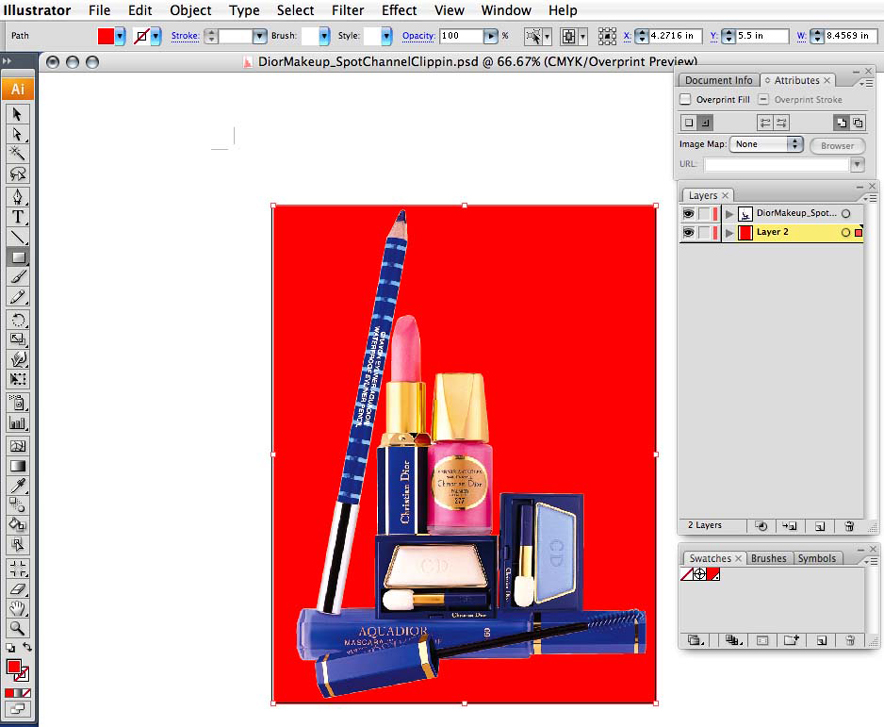 Sarkana maska
Sarkana maska